
Zadnje ažurirano dana
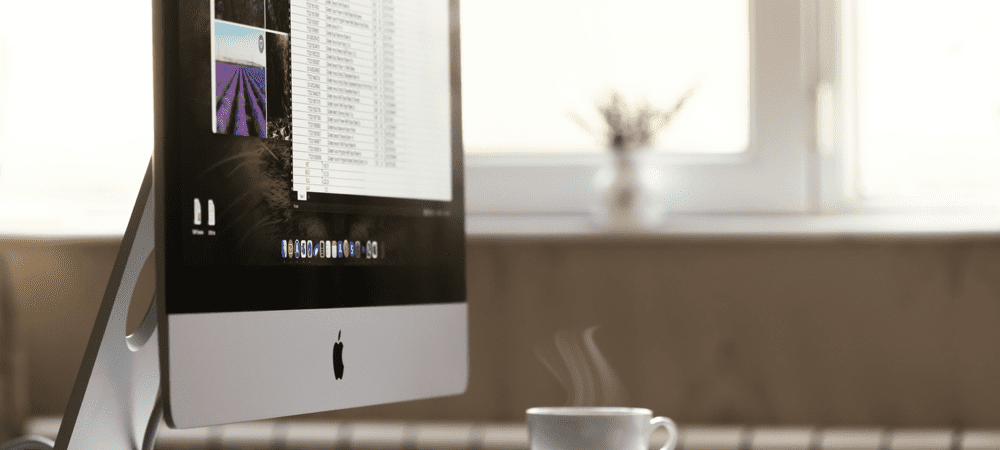
Previše poruka na vašem Macu za sortiranje? Morat ćete početi brisati poruke koje ne trebate da raščistite stvari. Evo kako izbrisati poruke na Macu.
Mogućnost pisanja i odgovaranja na iMessages i SMS poruke na vašem Macu vrlo je korisna—mnogo je lakše tipkati na odgovarajućoj tipkovnici nego na vašem iPhoneu. Problem je u tome što tvoj Aplikacija za poruke uskoro se mogu napuniti ogromnim lancima poruka, što otežava praćenje ili pronalaženje poruka koje tražite. Poruke koje sadrže privitke također mogu početi zatrpavati vašu pohranu.
Ako želite riješiti nered u svojoj aplikaciji Messages, postoji niz različitih pristupa koje možete koristiti. Evo kako izbrisati poruke na Macu.
Kako omogućiti ili onemogućiti poruke u iCloudu
Poruke u iCloudu su postavka koja vam omogućuje sinkronizaciju poruka na svim vašim uređajima koji su prijavljeni na isti Apple ID. Kada je ova postavka uključena, brisanje poruka na vašem Macu također će ih izbrisati na svim vašim drugim uređajima.
Ako želite izbrisati Poruke na svom Macu, ali ih zadržati na drugim uređajima, morat ćete onemogućiti Poruke u iCloudu.
Da biste omogućili ili onemogućili Poruke u iCloudu:
- Pokrenite Poruke aplikacija
- Na traci izbornika kliknite Poruke.
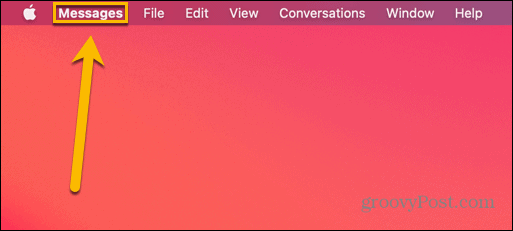
- Izaberi Postavke.
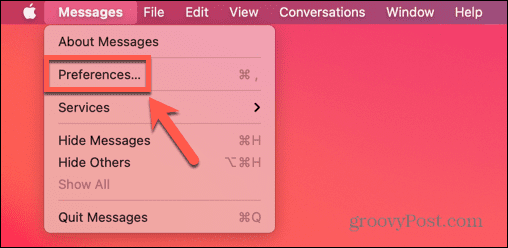
- Odaberite iMessage tab.
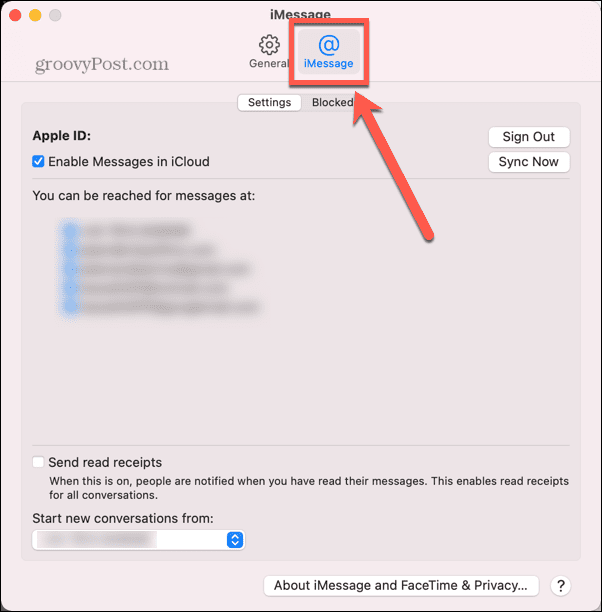
- Označite ili odznačite Omogućite poruke u iCloudu.
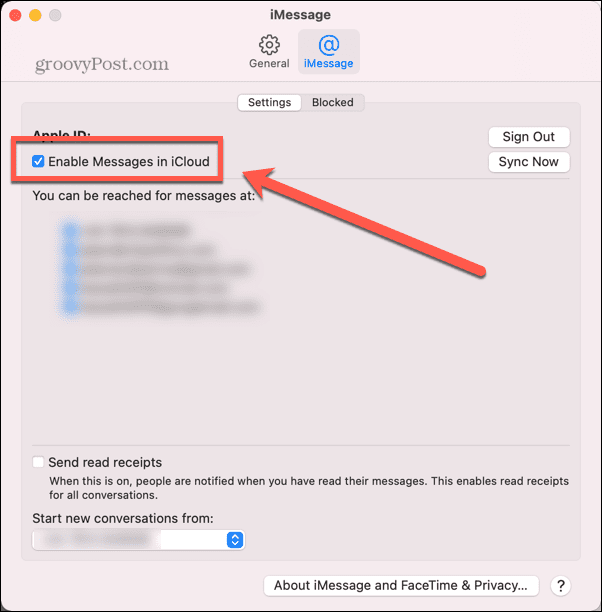
Kako izbrisati jednu poruku na Macu
Sada kada ste se uvjerili da je aplikacija Poruke ispravno konfigurirana, možete početi brisati poruke. Metoda koju koristite razlikovat će se ovisno o tome želite li izbrisati jednu poruku, razgovor ili sve svoje poruke.
Za brisanje jedne poruke na Macu:
- Otvori Poruke aplikacija
- Kliknite na razgovor koji sadrži poruku koju želite izbrisati.
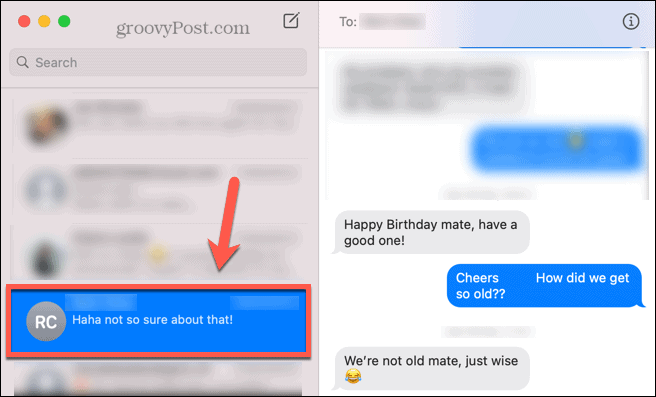
- Kliknite desnom tipkom miša na poruku u prozoru razgovora.
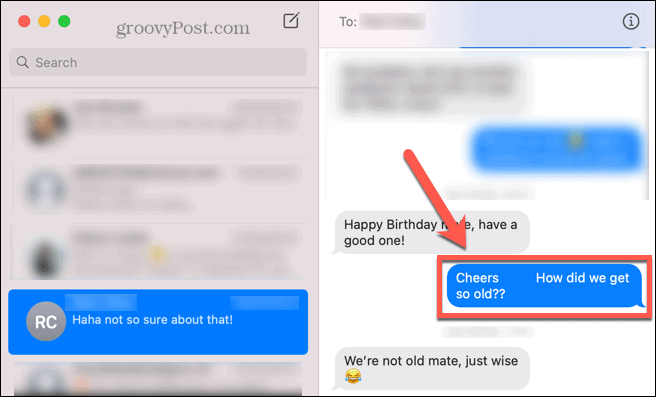
- Izaberi Izbrisati.
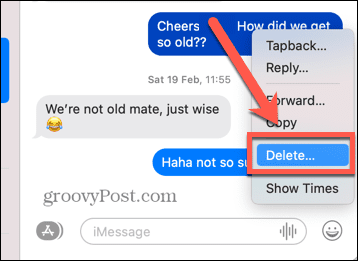
- Svoju odluku potvrdite klikom Izbrisati.
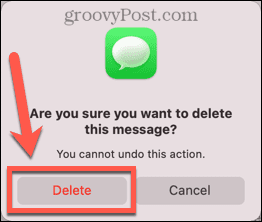
Kako izbrisati razgovor na Macu
Ako želite ukloniti više poruka, možete odabrati brisanje cijelog razgovora. Imajte na umu da će, ako odaberete ovu opciju, razgovor nestati s popisa razgovora s lijeve strane aplikacije Poruke.
Na primjer, ako izbrišete grupni razgovor, morat ćete započeti novi dodavanjem svih sudionika.
Za brisanje razgovora na Macu:
- Pokreni Poruke.
- Desnom tipkom miša kliknite razgovor koji želite izbrisati.
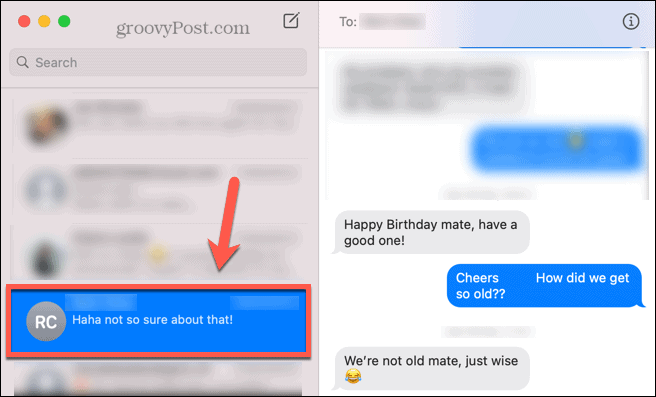
- Izaberi Obriši razgovor.
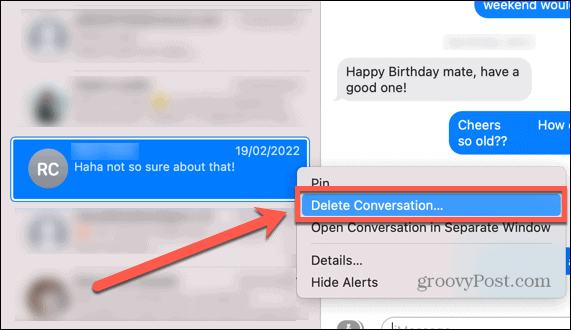
- Klik Izbrisati da potvrdite svoju odluku.
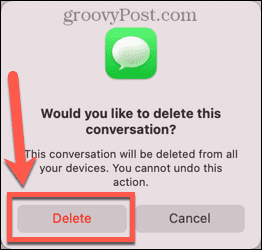
Kako izbrisati razgovor na Macu
Kao što je gore spomenuto, brisanje razgovora znači da ćete morati ponovo postaviti novi ako želite slati poruke istim osobama. Moguće je izbrisati sadržaj razgovora što vam omogućuje da upišete novu poruku istim osobama u sada praznom razgovoru.
Za brisanje konverzije na Macu:
- Kliknite na razgovor koji želite obrisati.
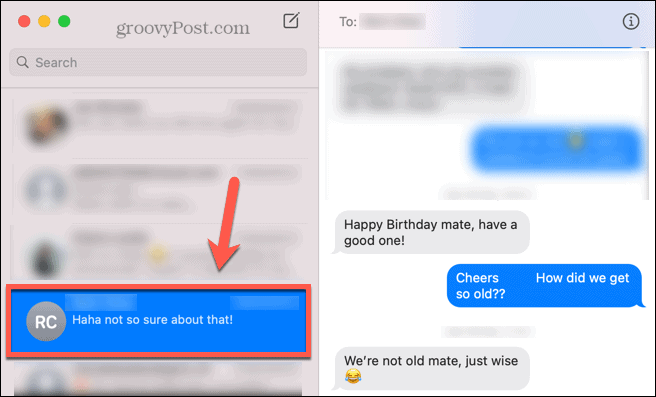
- Na traci izbornika kliknite Uredi.
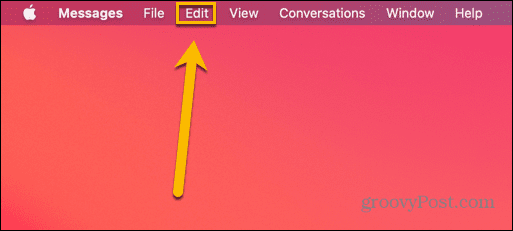
- Izaberi Čisti prijepis.
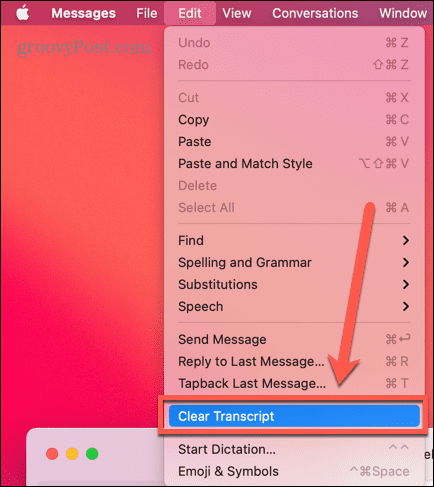
- Klik Čisto da potvrdite svoju odluku.

- Poruke u razgovoru se brišu. Sada možete napisati novu poruku u praznom razgovoru.
Kako automatski izbrisati poruke na Macu
Ako vam se stalno brisanje razgovora čini previše napornim, možete odabrati automatsko brisanje poruka nakon određenog vremenskog razdoblja.
Opcije su malo ograničene, ali moguće je postaviti da se poruke brišu nakon godinu dana, nakon 30 dana ili da se zauvijek čuvaju.
Za automatsko brisanje poruka na Macu:
- Otvori Poruke aplikacija
- Na traci izbornika kliknite Poruke.
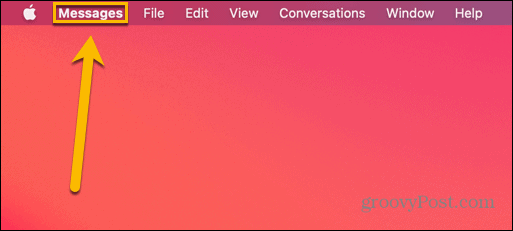
- Izaberi Postavke.
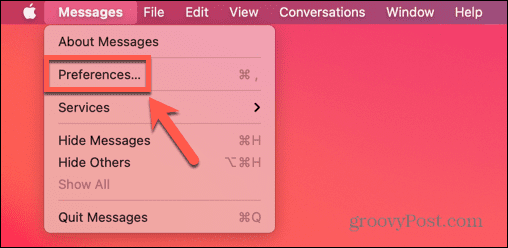
- Ispod Općenito kliknite karticu Čuvajte poruke padajući okvir.
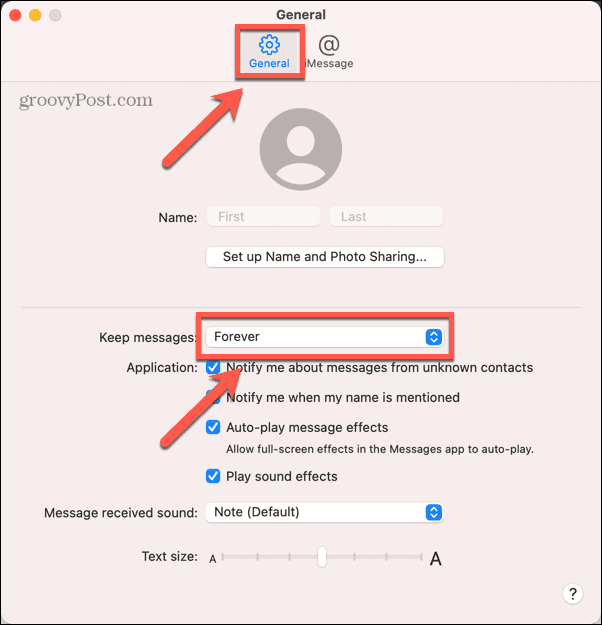
- Izaberi 30 dana, Jedna godina, ili Zauvijek.
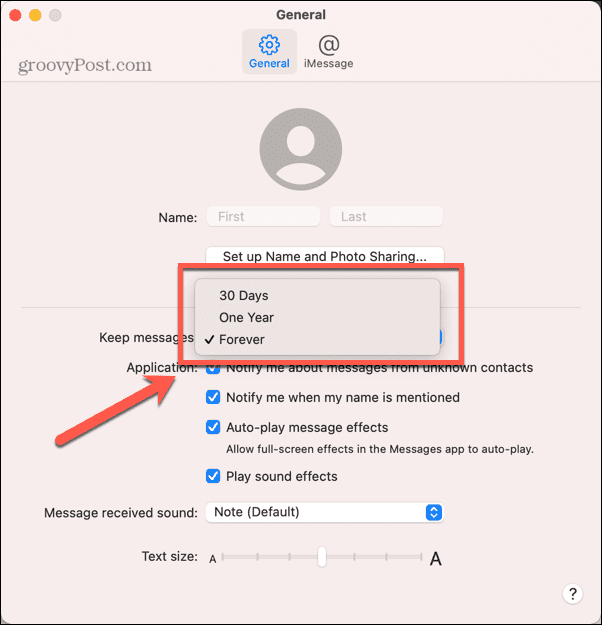
- Vaše poruke će se sada izbrisati nakon vremena koje ste odredili.
Kako izbrisati sve poruke na Macu
Ako odlučite da se želite riješiti svih poruka na svom Macu, možete redom izbrisati svaki razgovor, ali ako imate puno poruka, to može potrajati. Moguće je izbrisati sve vaše poruke odjednom brisanjem mape u kojoj su pohranjeni podaci o vašim porukama.
Ova metoda može biti nepovratna, stoga budite sigurni da želite izbrisati sve poruke prije nego što to učinite. Međutim, ako ste isključili iCloud Messages na svom Macu, ali je omogućen za vaše druge iOS uređaje, trebali biste moći vratiti svoje iCloud poruke u aplikaciju Mac poruke ponovno uključivanjem ove postavke slijedeći metodu navedenu na početku članak.
Za brisanje svih poruka pomoću Findera:
- Pokreni Tražilica.
- Na traci izbornika kliknite Ići.
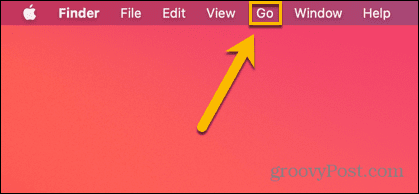
- Izaberi Idite na mapu.
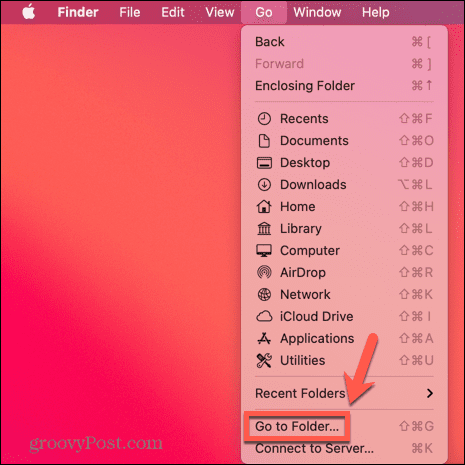
- Tip ~/Knjižnica/Poruke u polje za pretraživanje i kliknite Ići.
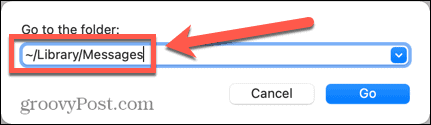
- Desni klik razgovor.db i odaberite Baci u smeće.
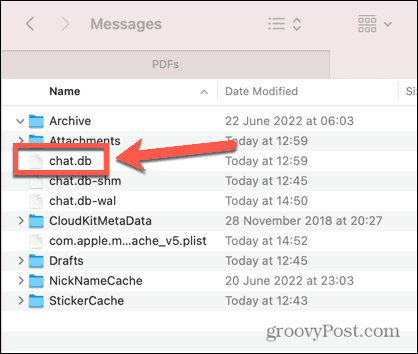
- Ponovite korak 5 za razgovor.db-wal i chat.db-shm.
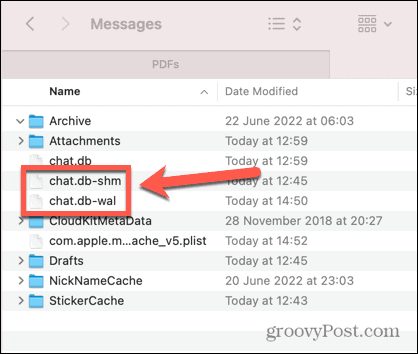
- Otvori Prilozi mapu i premjestite sav sadržaj u smeće.
- Ispraznite smeće i ponovno pokrenite Mac.
- Vaša aplikacija Poruke sada bi trebala biti potpuno prazna.
Očistite svoj Mac
Učenje kako izbrisati poruke na Macu može vam pomoći da očistite svoje računalo od nepotrebnih poruka i spriječite ga da se puni. Međutim, postoji mnogo drugih načina da svoj Mac oslobodite od nereda.
Na primjer, postoji više načina za optimizirajte i uštedite prostor na vašem Macu. Također možete izbrišite aplikacije koje ne koristite također za oslobađanje prostora. Ako želite svoje izbrisane podatke sačuvati na sigurnom, morat ćete znati kako sigurno obrisati slobodan prostor na vašem Macu.
Kako pronaći ključ proizvoda za Windows 11
Ako trebate prenijeti ključ proizvoda za Windows 11 ili vam je samo potreban za čistu instalaciju OS-a,...
Kako očistiti Google Chrome predmemoriju, kolačiće i povijest pregledavanja
Chrome izvrsno pohranjuje vašu povijest pregledavanja, predmemoriju i kolačiće za optimizaciju rada vašeg preglednika na mreži. Njen način...
Usklađivanje cijena u trgovini: Kako doći do online cijena dok kupujete u trgovini
Kupnja u trgovini ne znači da morate platiti više cijene. Zahvaljujući jamstvu usklađenosti cijena, možete ostvariti online popuste dok kupujete u...

